怎样自定义MathType公式的间距
MathType定义间距对话框在"格式"菜单中,里面控制着30种不同的间距类型和线型厚度,在很多情况下,你只需要一次设置就可以了,它将会应用的后来的方程公式中,在有序对的的例子中,拉动滚动条直到你找到"非运算符间隔"这一项,使用这个对话框有一个很好的技巧就是创建一个你想要改变的间距,然后打开定义间距对话框。改变间距的数值点击"应用"就可以看到间距发生了改变。当你发现一个合适的值时,点击"确定"就可以了。但是如果是在这种有序对的情况下,改变"非运算符间隔"不仅会影响到有序对,已被命名的 函数和它们的参数(如sin、log等)也会发生改变。因此,为了让新的非运算符间距能够在所有的情况下使用,下面创建的例子在编辑与显示方面都做了调整(这种做法不具有任何数学意义)。如果你设置的数值不起作用,选择另一个值再次点击"应用",直到你把所有的数值都设置完以后再点击"确定"。

MathType 间距示例
操作过程如下:
步骤一:进入MathType编辑页面,在"格式"菜单下选择"定义间距"。
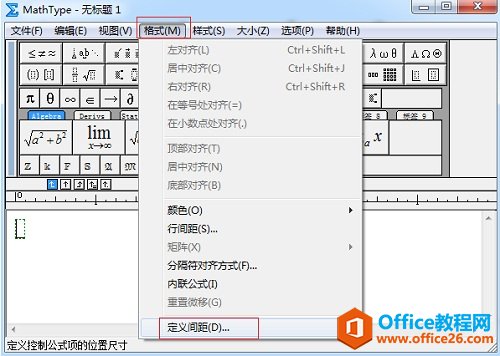
在MathType"格式"菜单中选择"定义间距"
步骤二:拉动滚动条,找到"非运算符间距",输入合适的数值,再将其它项目进行设置,点击"应用"后再点击"确定"。
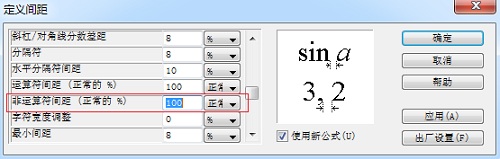
在"定义间距"对话框中选择合适的项目进行数值设置
以上内容向大家介绍了MathType间距的自定义的方法,操作过程非常简单,知道自己想要调整的间距是哪个项目,就在MathType定义间距对话框中进行相应的设置,这些设置都会自动保存运用到后面的MathType公式格式中。
怎样自定义MathType公式的间距的下载地址:
您可能感兴趣的文章
- 04-18如何解决word中文双引号变成英文引号
- 04-18Word2010技巧大全
- 04-18word怎么设置对齐字符网格
- 04-18如何在Word2010里插入水印?
- 04-18word 设置编号后如何让下面的字对齐
- 04-18word中的网格对齐是什么意思
- 04-18如何解决word2013停止工作
- 04-18word打印缺一部分表格文件怎么办
- 04-18WORD中怎样设置字体长宽
- 04-18Word2013怎样制作名片


阅读排行
推荐教程
- 11-22office怎么免费永久激活 office产品密钥永久激活码
- 11-30正版office2021永久激活密钥
- 11-25怎么激活office2019最新版?office 2019激活秘钥+激活工具推荐
- 11-25office2010 产品密钥 永久密钥最新分享
- 11-22Office2016激活密钥专业增强版(神Key)Office2016永久激活密钥[202
- 11-30全新 Office 2013 激活密钥 Office 2013 激活工具推荐
- 11-25正版 office 产品密钥 office 密钥 office2019 永久激活
- 11-22office2020破解版(附永久密钥) 免费完整版
- 11-302023 全新 office 2010 标准版/专业版密钥
- 11-22office2010激活密钥有哪些?office2010永久激活密钥分享







